Bật/Tắt tường lửa trên Windows 10 tuy đơn giản nhưng hiện còn khá nhiều bạn chưa biết. Nếu như bạn cần cài đặt để chơi các tựa game DOTA, LOL, đế chế,... hay các phần mềm crack bản quyền như AIO TOOL, KMSPICO.
Khi bạn cài đặt những phần mềm hoặc những tựa game trên sẽ bị hệ thống từa lửa hay còn gọi là FireWall hiểu lầm đang có mối gây nguy hại đến chiếc máy tính, laptop thân yêu của bạn.
Vậy có cách nào khắc phục tình trạng trên? Hãy cùng đội ngũ Youtube Premium chúng tôi xem qua hướng dẫn Bật/Tắt tường lửa cực kỳ đơn giản trên Windows 10 nhé!
cách tắt hệ thống firewall - tường lửa win 10 hiệu quả
Việc tắt tường lửa thực sự rất đơn giản nếu các bạn lần lượt làm theo các bước như sau, có hình ảnh minh họa cho các bạn luôn nhé!
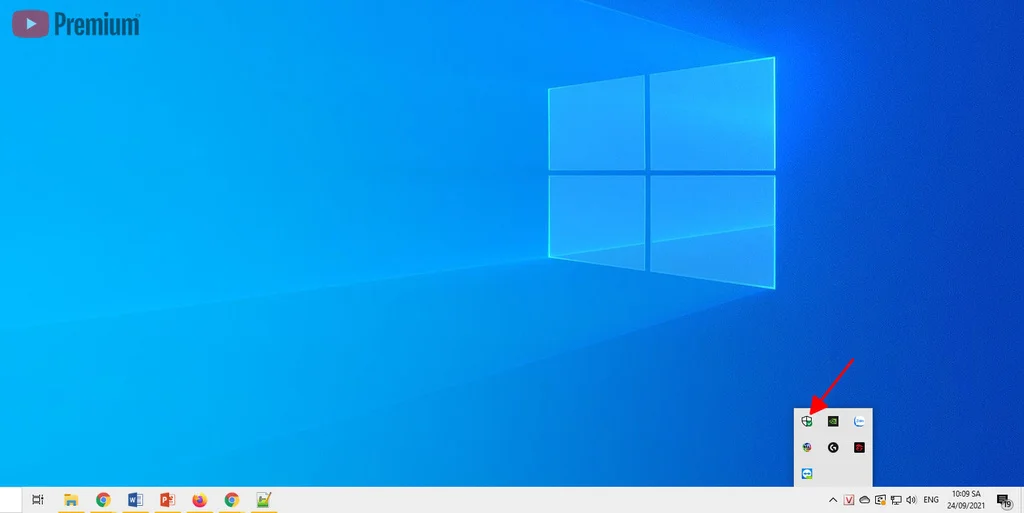 Bước 1: Ngay tại thanh Taskbar, chọn vào phím mũi tên lên và click chuột trái vào biểu tượng FireWall.
Bước 1: Ngay tại thanh Taskbar, chọn vào phím mũi tên lên và click chuột trái vào biểu tượng FireWall.
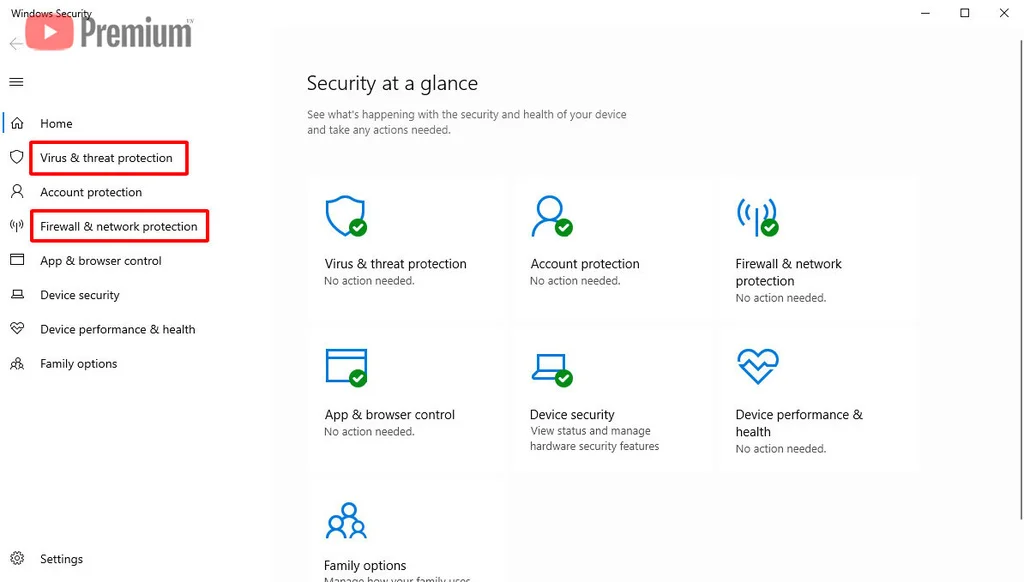 Bước 2: Bạn cần quan tâm đến 2 vùng đã khoanh, đầu tiên hãy chọn "Virus & threat protection" ta sẽ được như hình dưới.
Bước 2: Bạn cần quan tâm đến 2 vùng đã khoanh, đầu tiên hãy chọn "Virus & threat protection" ta sẽ được như hình dưới.
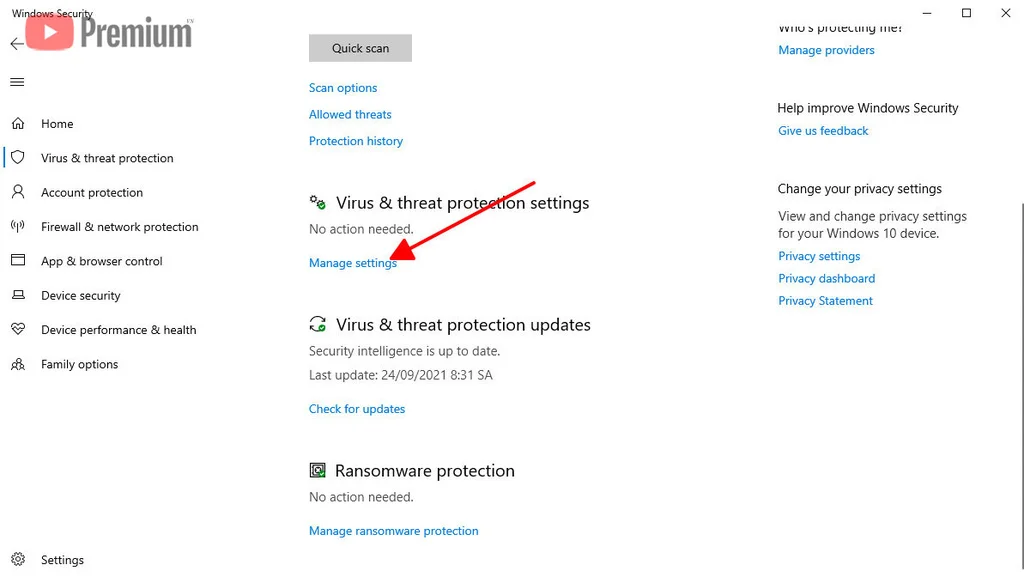 Bước 3: Chọn "Manager settings"
Bước 3: Chọn "Manager settings"
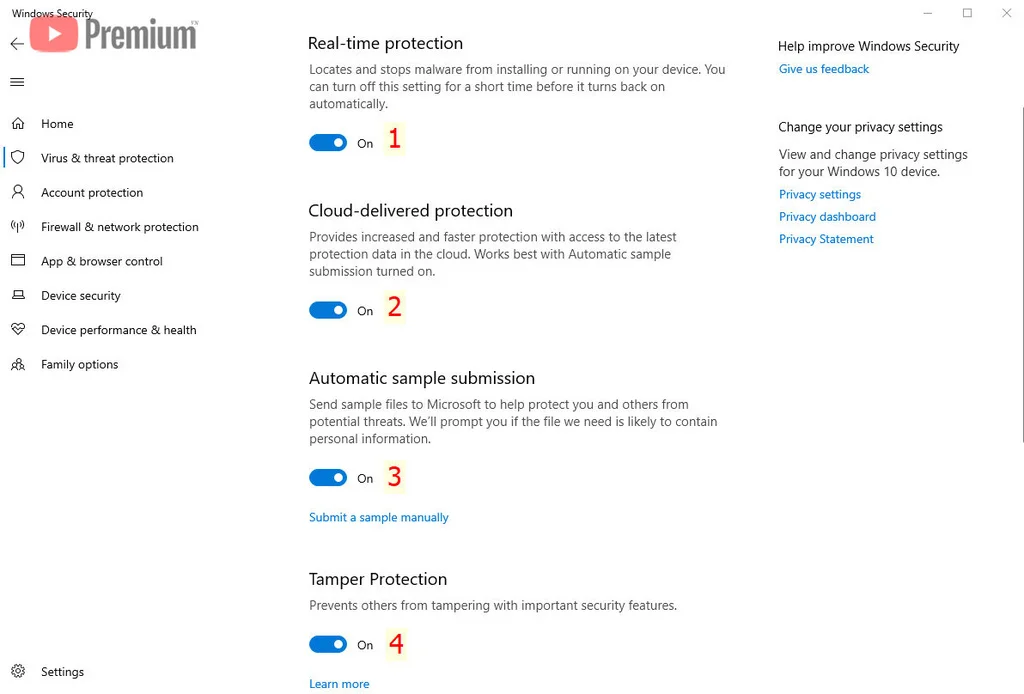 Bước 4: Click vào nút số [1], ngay sau đó Windows sẽ hiện hộp thư thông báo để xác nhận thao tác bạn hãy chọn "Yes". Cứ lần lượt làm cho các số [2], [3], [4] còn lại.
Bước 4: Click vào nút số [1], ngay sau đó Windows sẽ hiện hộp thư thông báo để xác nhận thao tác bạn hãy chọn "Yes". Cứ lần lượt làm cho các số [2], [3], [4] còn lại.
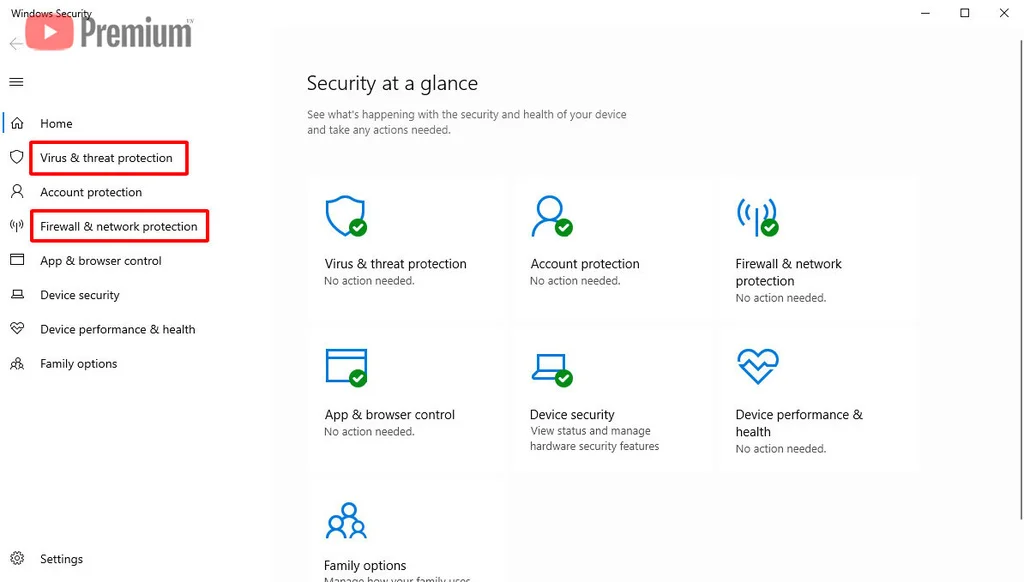 Bước 5: Chọn "Firewall & network protection".
Bước 5: Chọn "Firewall & network protection".
Bước 6: Tại hình bên trái bạn chọn phần đánh dấu số [1], ngay sau đó sẽ xuất hiện một giao diện như hình bên phải, đồng thời click vào nút như mũi tên đã trỏ đến và chọn "Yes".
Tiếp theo hãy quay lại giao diện như hình bên trái và lần lượt thao tác cho phần đánh số của số [2] và [3] nhé!
Cứ làm theo 6 bước trên là các bạn đã tắt tường lửa Win 10 một cách thành công rồi đấy. Tuy làm theo cách này có phần rờm rà nhưng mình cam đoan là sẽ thành công 100% khi bạn muốn sử dụng để cài đặt game hay sử dụng các tools crack Office KMSpico luôn nhé.
Nhiều bài viết hướng dẫn chỉ đơn thuần như: Vào thanh tìm kiếm gõ "Firewall" =>> Windows Defender Firewall (trong Control Panel) =>> Turn Windows Defender Firewall on or off =>> Tích vào các ô "Turn Off Windows Defender Firewall (not recommended)" sau đó chọn OK.
Mình nhận xét cách này sẽ không triệt để cho lắm, các bạn hãy làm theo các bước như mình hướng dẫn như trên để Tắt hoặc Bật tường lửa một cách tùy ý trên Windows 10 nhé!